Windows và cả Macbook đã hổ trợ sẵn bàn phím ảo – On-Screen và cho phép bạn có thể thao tác ngay chỉ cần sử dụng chuột. Vậy là sao để mở ứng dụng này trên laptop và cách sử dụng ra sao thì mời các bạn cùng xem hướng dẫn dưới đây.
Mở bàn phím ảo trên Windows 10
Bạn có thể mở nhanh bàn phím ảo trên Win10 bằng cách click chuột phải vào thanh Taskbar và chọn vào tuỳ chọn “Show touch keyboard button”, khi đó bạn sẽ thấy biểu tượng mới xuất hiện gần khu vực hiện thì thời gian trên Taskbar.
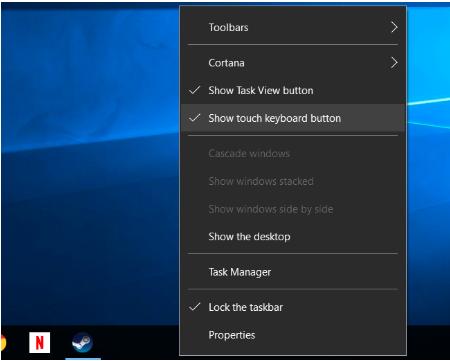
Nếu muốn sử dụng bàn phím ảo, bạn chỉ cần click vào biểu tượng đó và ứng dụng sẽ mở lên ngay lập tức. Cuối cùng, chỉ cần di chuyển chuột vào chọn ký tự, số mà bạn muốn gõ.

Ngoài ra còn có một bàn phím nâng cao hơn trên màn hình. Để truy cập vào nó, mở menu Start và chọn “Settings”. Điều hướng đến Ease of Access >> Keyboard và kích hoạt tùy chọn “On-Screen Keyboard” ở phía trên cùng của cửa sổ.

Cách mở bàn phím ảo trên máy tính Mac
Cách mở bàn phím ảo trên Mac khá đơn giản nhưng trước tiên bạn cần vào System Preferences -> Keyboard.

Sau đó check vào dòng Show keyboard & Character Viewer trên menu bar
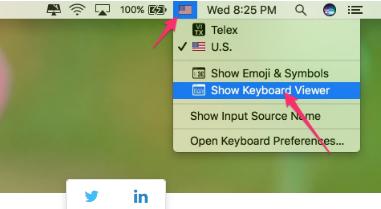
Cuối cùng, click vào dòng Show Keyboard Viewer như hình dưới đây.

Chúc các bạn thành công !!!
Bài viết tham khảo: Linh kiện máy tính